PADS建立元件库封装 教程
- 格式:pdf
- 大小:815.31 KB
- 文档页数:6
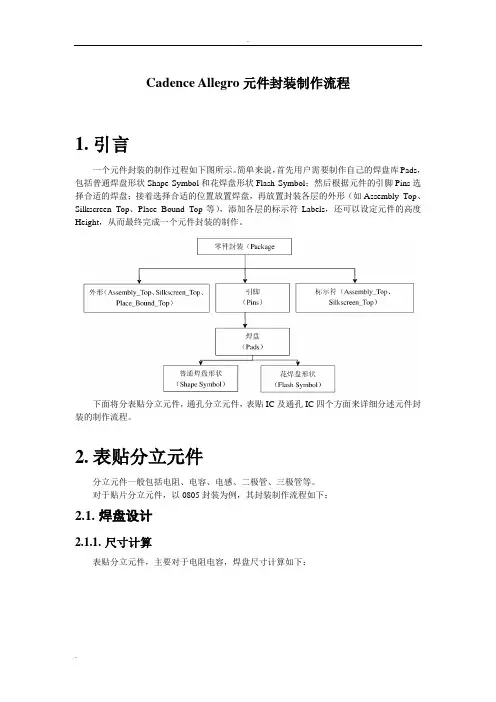
Cadence Allegro元件封装制作流程1.引言一个元件封装的制作过程如下图所示。
简单来说,首先用户需要制作自己的焊盘库Pads,包括普通焊盘形状Shape Symbol和花焊盘形状Flash Symbol;然后根据元件的引脚Pins选择合适的焊盘;接着选择合适的位置放置焊盘,再放置封装各层的外形(如Assembly_Top、Silkscreen_Top、Place_Bound_Top等),添加各层的标示符Labels,还可以设定元件的高度Height,从而最终完成一个元件封装的制作。
下面将分表贴分立元件,通孔分立元件,表贴IC及通孔IC四个方面来详细分述元件封装的制作流程。
2.表贴分立元件分立元件一般包括电阻、电容、电感、二极管、三极管等。
对于贴片分立元件,以0805封装为例,其封装制作流程如下:2.1.焊盘设计2.1.1.尺寸计算表贴分立元件,主要对于电阻电容,焊盘尺寸计算如下:其中,K 为元件引脚宽度,H 为元件引脚高度,W 为引脚长度,P 为两引脚之间距离(边距离,非中心距离),L 为元件长度。
X 为焊盘长度,Y 为焊盘宽度,R 为焊盘间边距离,G 为封装总长度。
则封装的各尺寸可按下述规则: 1) X=Wmax+2/3*Hmax+8 mil2) Y=L ,当L<50 mil ;Y=L+ (6~10) mil ,当L>=50 mil 时3) R=P-8=L-2*Wmax-8 mil ;或者G=L+X 。
这两条选一个即可。
个人觉得后者更容易理解,相当于元件引脚外边沿处于焊盘中点,这在元件尺寸较小时很适合(尤其是当Wmax 标得不准时,第一个原则对封装影响很大),但若元件尺寸较大(比如说钽电容的封装)则会使得焊盘间距过大,不利于机器焊接,这时候就可以选用第一条原则。
本文介绍中统一使用第二个。
注:实际选择尺寸时多选用整数值,如果手工焊接,尺寸多或少几个mil 影响均不大,可视具体情况自由选择;若是机器焊接,最好联系工厂得到其推荐的尺寸。
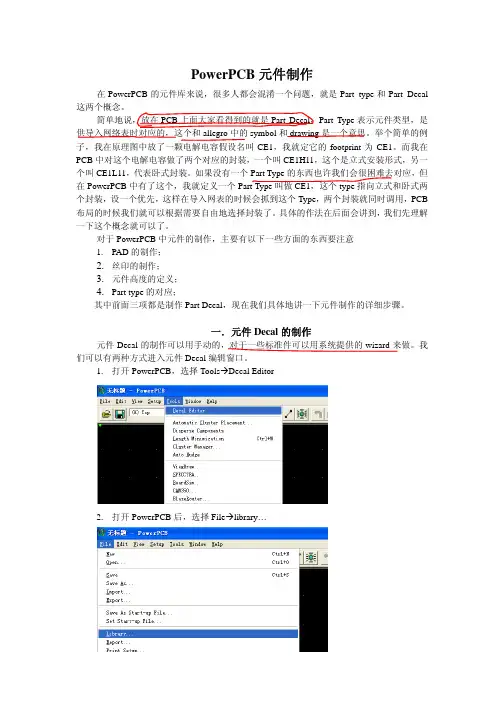
PowerPCB元件制作在PowerPCB的元件库来说,很多人都会混淆一个问题,就是Part type和Part Decal 这两个概念。
简单地说,放在PCB上面大家看得到的就是Part Decal,Part Type表示元件类型,是供导入网络表时对应的,这个和allegro中的symbol和drawing是一个意思。
举个简单的例子,我在原理图中放了一颗电解电容假设名叫CE1,我就定它的footprint为CE1。
而我在PCB中对这个电解电容做了两个对应的封装,一个叫CE1H11,这个是立式安装形式,另一个叫CE1L11,代表卧式封装。
如果没有一个Part Type的东西也许我们会很困难去对应,但在PowerPCB中有了这个,我就定义一个Part Type叫做CE1type指向立式和卧式两个封装,设一个优先,这样在导入网表的时候会抓到这个Type,两个封装就同时调用,PCB 布局的时候我们就可以根据需要自由地选择封装了。
具体的作法在后面会讲到,我们先理解一下这个概念就可以了。
对于PowerPCB中元件的制作,主要有以下一些方面的东西要注意1. PAD的制作;2. 丝印的制作;3. 元件高度的定义;4. Part type的对应;其中前面三项都是制作Part Decal,现在我们具体地讲一下元件制作的详细步骤。
一.元件Decal的制作元件Decal的制作可以用手动的,对于一些标准件可以用系统提供的wizard来做。
我们可以有两种方式进入元件Decal编辑窗口。
1. 打开PowerPCB,选择ToolsÆDecal Editor2. 打开PowerPCB后,选择FileÆlibrary…在这个图中,不论我们点击Decals,Parts等都看不到任何东西,因为我们还没有元件库在里面,这里,如果我们要新建一个元件库,须点击New Lib…,如要加载一个已有的元件库进来,则点击Lib. List…。
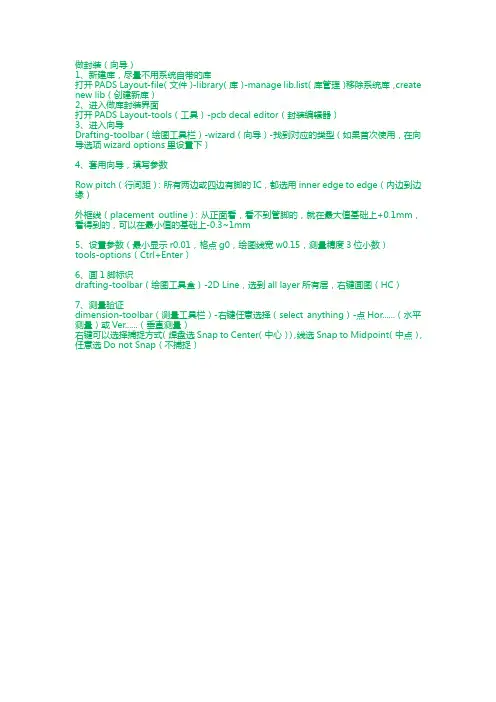
做封装(向导)
1、新建库,尽量不用系统自带的库
打开PADS Layout-file(文件)-library(库)-manage lib.list(库管理)移除系统库,create new lib(创建新库)
2、进入做库封装界面
打开PADS Layout-tools(工具)-pcb decal editor(封装编辑器)
3、进入向导
Drafting-toolbar(绘图工具栏)-wizard(向导)-找到对应的类型(如果首次使用,在向导选项wizard options里设置下)
4、套用向导,填写参数
Row pitch(行间距):所有两边或四边有脚的IC,都选用inner edge to edge(内边到边缘)
外框线(placement outline):从正面看,看不到管脚的,就在最大值基础上+0.1mm,看得到的,可以在最小值的基础上-0.3~1mm
5、设置参数(最小显示r0.01,格点g0,绘图线宽w0.15,测量精度3位小数)
tools-options(Ctrl+Enter)
6、画1脚标识
drafting-toolbar(绘图工具盒)-2D Line,选到all layer所有层,右键画图(HC)
7、测量验证
dimension-toolbar(测量工具栏)-右键任意选择(select anything)-点Hor......(水平测量)或Ver......(垂直测量)
右键可以选择捕捉方式(焊盘选Snap to Center(中心)),线选Snap to Midpoint(中点),任意选Do not Snap(不捕捉)。
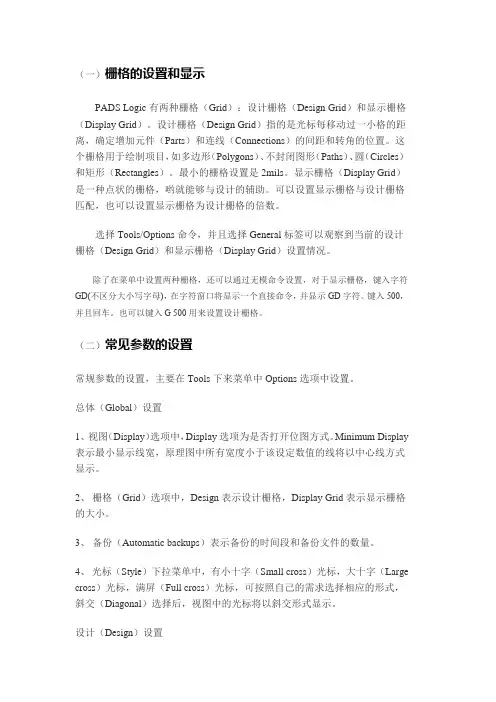
(一)栅格的设置和显示PADS Logic有两种栅格(Grid):设计栅格(Design Grid)和显示栅格(Display Grid)。
设计栅格(Design Grid)指的是光标每移动过一小格的距离,确定增加元件(Parts)和连线(Connections)的间距和转角的位置。
这个栅格用于绘制项目,如多边形(Polygons)、不封闭图形(Paths)、圆(Circles)和矩形(Rectangles)。
最小的栅格设置是2mils。
显示栅格(Display Grid)是一种点状的栅格,哟就能够与设计的辅助。
可以设置显示栅格与设计栅格匹配,也可以设置显示栅格为设计栅格的倍数。
选择Tools/Options命令,并且选择General标签可以观察到当前的设计栅格(Design Grid)和显示栅格(Display Grid)设置情况。
除了在菜单中设置两种栅格,还可以通过无模命令设置,对于显示栅格,键入字符GD(不区分大小写字母),在字符窗口将显示一个直接命令,并显示GD字符。
键入500,并且回车。
也可以键入G 500用来设置设计栅格。
(二)常见参数的设置常规参数的设置,主要在Tools下来菜单中Options选项中设置。
总体(Global)设置1、视图(Display)选项中,Display选项为是否打开位图方式。
Minimum Display 表示最小显示线宽,原理图中所有宽度小于该设定数值的线将以中心线方式显示。
2、栅格(Grid)选项中,Design表示设计栅格,Display Grid表示显示栅格的大小。
3、备份(Automatic backups)表示备份的时间段和备份文件的数量。
4、光标(Style)下拉菜单中,有小十字(Small cross)光标,大十字(Large cross)光标,满屏(Full cross)光标,可按照自己的需求选择相应的形式,斜交(Diagonal)选择后,视图中的光标将以斜交形式显示。
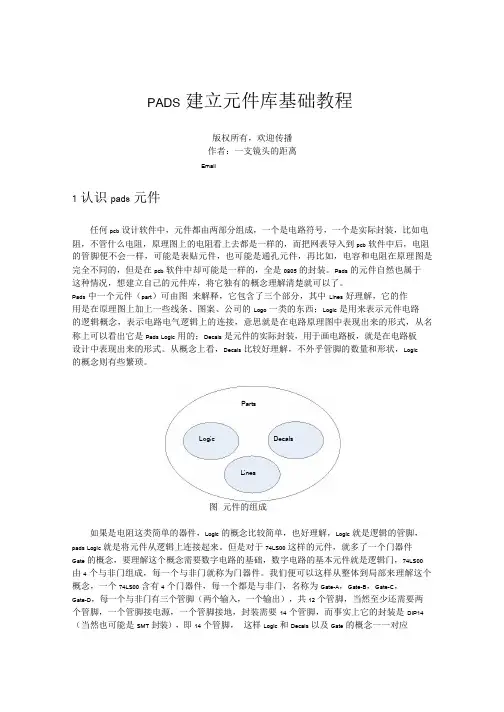
PADS建立元件库基础教程版权所有,欢迎传播作者:一支镜头的距离Email1认识pads元件任何pcb设计软件中,元件都由两部分组成,一个是电路符号,一个是实际封装,比如电阻,不管什么电阻,原理图上的电阻看上去都是一样的,而把网表导入到pcb软件中后,电阻的管脚便不会一样,可能是表贴元件,也可能是通孔元件,再比如,电容和电阻在原理图是完全不同的,但是在pcb软件中却可能是一样的,全是0805的封装。
Pads的元件自然也属于这种情况,想建立自己的元件库,将它独有的概念理解清楚就可以了。
Pads中一个元件(part)可由图来解释,它包含了三个部分,其中Lines好理解,它的作用是在原理图上加上一些线条、图案、公司的Logo一类的东西;Logic是用来表示元件电路的逻辑概念,表示电路电气逻辑上的连接,意思就是在电路原理图中表现出来的形式,从名称上可以看出它是Pads Logic用的;Decals是元件的实际封装,用于画电路板,就是在电路板设计中表现出来的形式。
从概念上看,Decals比较好理解,不外乎管脚的数量和形状,Logic的概念则有些繁琐。
PartsLogic DecalsLines图元件的组成如果是电阻这类简单的器件,Logic的概念比较简单,也好理解,Logic就是逻辑的管脚,pads Logic就是将元件从逻辑上连接起来。
但是对于74LS00这样的元件,就多了一个门器件Gate的概念,要理解这个概念需要数字电路的基础,数字电路的基本元件就是逻辑门,74LS00由4个与非门组成,每一个与非门就称为门器件。
我们便可以这样从整体到局部来理解这个概念,一个74LS00含有4个门器件,每一个都是与非门,名称为Gate-A,Gate-B,Gate-C,Gate-D,每一个与非门有三个管脚(两个输入,一个输出),共12个管脚,当然至少还需要两个管脚,一个管脚接电源,一个管脚接地,封装需要14个管脚,而事实上它的封装是DIP14(当然也可能是SMT封装),即14个管脚,这样Logic和Decals以及Gate的概念一一对应起来了。
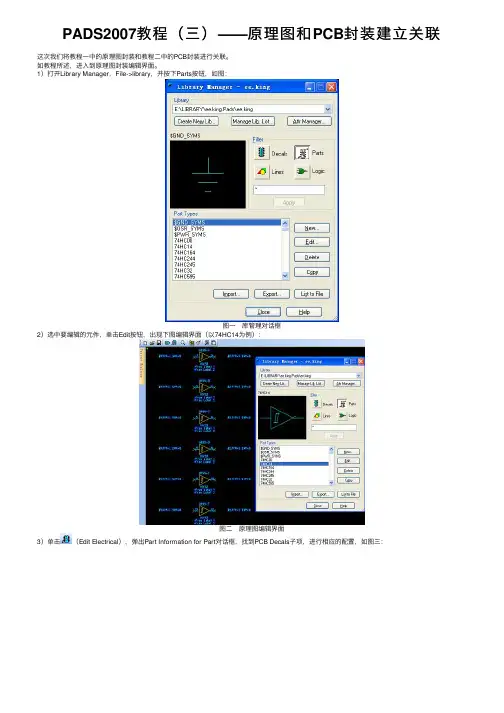
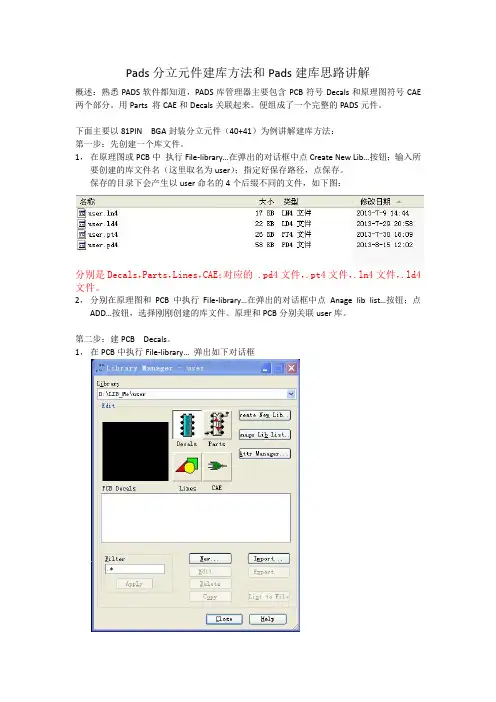
Pads分立元件建库方法和Pads建库思路讲解概述:熟悉PADS软件都知道,PADS库管理器主要包含PCB符号Decals和原理图符号CAE 两个部分。
用Parts 将CAE和Decals关联起来。
便组成了一个完整的PADS元件。
下面主要以81PIN BGA封装分立元件(40+41)为例讲解建库方法:第一步:先创建一个库文件。
1,在原理图或PCB中执行File-library…在弹出的对话框中点Create New Lib…按钮;输入所要创建的库文件名(这里取名为user);指定好保存路径,点保存。
保存的目录下会产生以user命名的4个后缀不同的文件,如下图:分别是Decals,Parts,Lines,CAE;对应的 .pd4文件,.pt4文件,.ln4文件,.ld4文件。
2,分别在原理图和PCB中执行File-library…在弹出的对话框中点Anage lib list…按钮;点ADD…按钮,选择刚刚创建的库文件。
原理和PCB分别关联user库。
第二步:建PCB Decals。
1,在PCB中执行File-library…弹出如下对话框2,在Library选项下拉列表中选user库;在Edit选项中点选Decals按钮;然后点New…按(保存到user库内);钮进入Decals编辑窗口;按规范建好81PIN 的BGA Decals后点保存。
暂命名为:B第三步:建原理图CAE符号。
(这一步是建分立原件库的关建)1,在sch中执行File-library…弹出如下对话框2,在Library选项下拉列表中选user库;在Edit选项中点选CAE按钮;然后点New…按钮进入CAE编辑窗口;按规范建先建一个40PIN的CAE符号,保存为1 ;File-New 弹出的对话框中选CAE Decal点OK…再建一个41PIN的CAE符号,保存为2 。
同样3个分立元件就再建一个CAE符号3 ;多个分立元件依此类推。
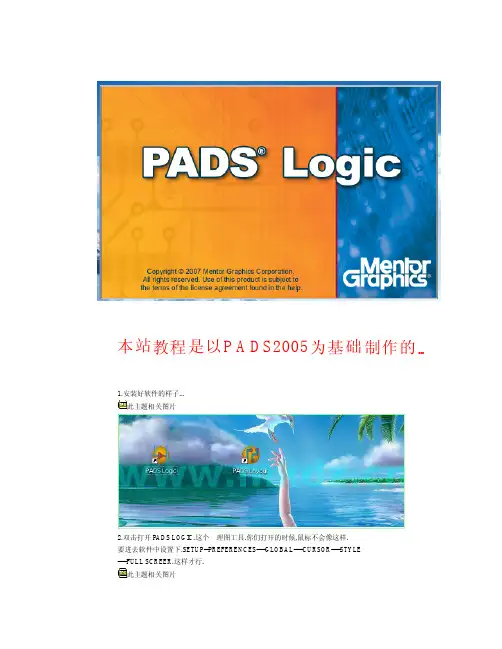
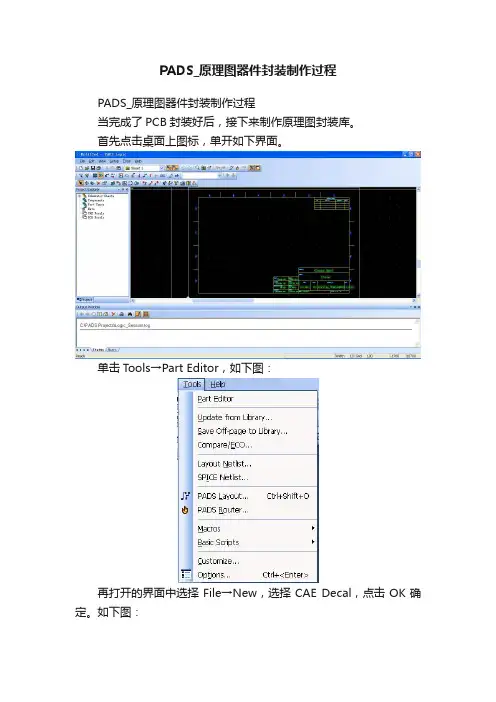
PADS_原理图器件封装制作过程PADS_原理图器件封装制作过程当完成了PCB封装好后,接下来制作原理图封装库。
首先点击桌面上图标,单开如下界面。
单击Tools→Part Editor,如下图:再打开的界面中选择File→New,选择CAE Decal,点击OK确定。
如下图:打开的界面如下:在打开的界面中选择,出现如下标题,我们可以点击其每个功能放置边框、引脚:此处建议以主界面中的原点为起点勾画这个矩形。
然后点击,再出现的界面中选择一个PIN。
如下图:其实Pins中每个选项对应到PCB中都代表一个引脚。
所以要分开,是因为在阅读原理图时,便于理解。
此处一般选择PIN、PINSHORT。
当然自己也可以做一个引脚。
具体见比思电子有限公司及相关教程的说明。
此处不再说明。
当选中引脚后,放在相应的位置。
关于引脚方向的变化可右键选择相关操作执行。
具体如下:当所有都放置后如下图:然后点击保存,出现如下界面。
选定自己保存路径和名称。
保存后,点击FILE→NEW。
出现如下界面。
我们选择Part Type,点击OK确认。
再出现的界面单击,出现如下界面:点击,才出现的界面中选择刚画好的40P,具体操作入下:点击确定后,选择PCB Decals。
选择相应的封装,此处选择在自己画的封装DIP40。
点击OK确定。
然后在下面的界面中点击确定。
点击确定后,出现如下界面,由于我是用的是09版,没有出现引脚:点击,出现如下界面,点击确定。
点击确定后,出现如下界面:点击,在出现的界面中选择,点击对应的引脚,出现如下界面,输入对应的引脚号即可:点击,点击相应的引脚,修改引脚名。
如下图:这样,封装就做好了。
点击file→Return to Part。
点击后,出现如下界面,我们选择是。
在出现的界面中点击保存。
点击保存后,出现如下界面。
然后退出该界面就OK了。
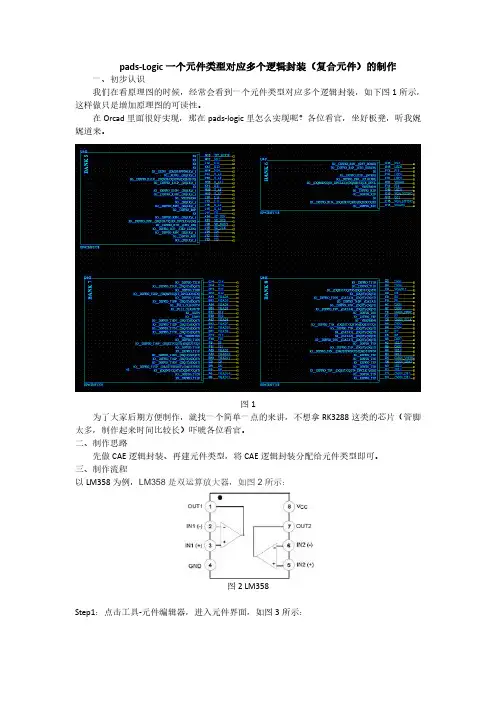
pads-Logic一个元件类型对应多个逻辑封装(复合元件)的制作一、初步认识我们在看原理图的时候,经常会看到一个元件类型对应多个逻辑封装,如下图1所示,这样做只是增加原理图的可读性。
在Orcad里面很好实现,那在pads-logic里怎么实现呢?各位看官,坐好板凳,听我娓娓道来。
图1为了大家后期方便制作,就找一个简单一点的来讲,不想拿RK3288这类的芯片(管脚太多,制作起来时间比较长)吓唬各位看官。
二、制作思路先做CAE逻辑封装、再建元件类型,将CAE逻辑封装分配给元件类型即可。
三、制作流程以LM358为例,LM358是双运算放大器,如图2所示:图2 LM358Step1:点击工具-元件编辑器,进入元件界面,如图3所示:图3 元件编辑器Step2:点击文件-新建,弹出新建对话框,选择CAE封装,点击确定,弹出CAE封装界面,如图4所示:图4 CAE封装Step3:画LM358的CAE封装(LM358的CAE封装有三个,有两个是一样的,现在是第一个),如图5所示:图5 LM358的CAE封装Step4:点击保存,弹出保存对话框,选择要保存路径,CAE封装名为LM358_A,点击确定,如图6所示:图6 保存Step5:重复上面的步骤,再建一个CAE封装,名字为LM358_B,然后保存,如图7所示:图7 保存Step6:点击文件-新建,弹出新建对话框,选择元件类型,点击确定,如图8所示:图8 元件类型Step7:点击编辑电参数,弹出元件的元件信息对话框,选择门,添加三个门,将做好的CAE 封装添加进来,如图9所示:图9 编辑电参数Step8:点击编辑图形,弹出选择门封装对话框,在门下面可以选择刚刚建立的门,点击确定,弹出CAE封装界面,给管脚进行编号和命名,如图10所示:图10 添加管脚名称和管脚编号Step8:还有两个CAE封装也和上面的CAE一样的编辑即可,点击保存,然后退出,如图11所示:图12 完成CAE封装编辑四、最后说一句有看不懂的地方、不理解的地方和想要与我讨论的请在下面留言。
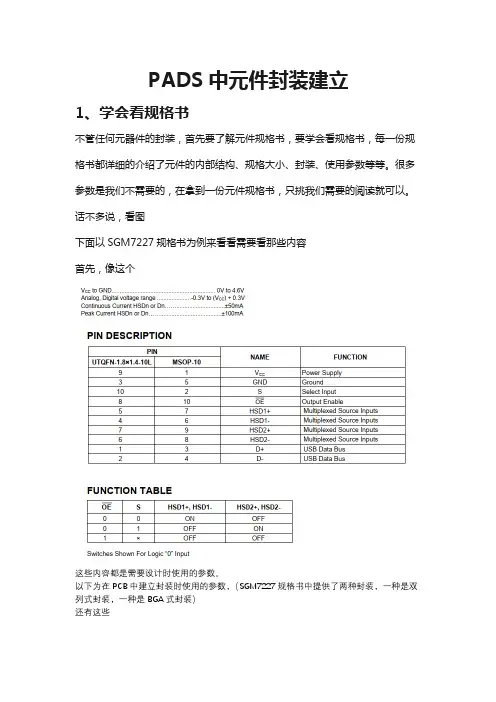
PADS中元件封装建立1、学会看规格书不管任何元器件的封装,首先要了解元件规格书,要学会看规格书,每一份规格书都详细的介绍了元件的内部结构、规格大小、封装、使用参数等等。
很多参数是我们不需要的,在拿到一份元件规格书,只挑我们需要的阅读就可以。
话不多说,看图下面以SGM7227规格书为例来看看需要看那些内容首先,像这个这些内容都是需要设计时使用的参数。
以下为在PCB中建立封装时使用的参数,(SGM7227规格书中提供了两种封装,一种是双列式封装,一种是BGA式封装)还有这些2、封装建立在建立封装的之前,首先要了解几个清楚几点,在Pads中每一个项目都是独立的存在,比如原理图和PCB是分开的,但是之间又有联系。
常用的有PADS Logic、PADS Layout、PADS Router这三个,PADS Logic是进行原理图的设计,PADS Layout是PCB的板层图,可以查询元件、网络等,PADS Router主要是用来设计走线,手工布线等。
一个元件的电器封装只需要CAE封装和PCB封装,简单来说CAE封装就是在原理图中需要的封装,在PADS Logic 中建立即可。
PCB封装是在进行SMT是需要的封装,在PADS Layout中建立,最终要成为完整的封装,需要在CAE封装和PCB封装之间进行电气连接,这样才能过够在设计中使用。
下面还是以SGM7227为例建立封装建立封装有两种方式:一种是根据向导建立,一种是采用焊盘和2D线进行绘制。
在这里我们只采用向导来建立封装首先来建立PCB封装在此之前,首先最好是建立自己的库文件,这样保存我们自己建立的封装时就容易找到,建立库文件的方法进入PADS Layout之后,点击文件>库,然后新建库就OK了接下来就进入了真正的封装建立打开PADS Layout,单击菜单工具>PCB封装编辑器,进入PCB封装编辑器进入PCB编辑器后,话不多说,看图就对了打开向导,是这样的里面都是一些比较常用的PCB封装了解这些,按照规格书干就对了这样封装就建好了注意:管脚间距是两管脚中点之间的距离使用向导建立封装时,需要按照规格书进行细微的调整,比如建立封装的方向(SMT时避免贴反)和管脚1的长度。
第一章,创建元件库在将元件添加到原理图之前,元素组成 :元件必须是一个已经存在的元件类型Parts。
元件类型由多种( 1) Logic Decal (逻辑符号),表示元件的逻辑功能( 2) PCB Decal ( PCB 封装 ) ,便是元件的实际封装尺寸: :( 3 ) 电气特性,如管脚号和门的分配等。
第一步,新建元件库。
1.打开2.注意:已经创建了的话,可跳过以上建库步骤,直接把所有相关元件库复制到安装目录:MentorGraphics\9.5PADS\SDD_HOME\Libraries中。
第二步,编辑元件库列表在" 库列表 " 对话框,选中刚刚创建的库后,单击【上 ( U ) 】命令将创建的库移至最顶端。
同时勾选这三项 :第二章,新的元件类型的创建第一步,进入Logic封装创建界面CAE 封装: CAE 封装是原理图符号,原理图中用。
不同芯片,外形引脚一样的话, CAE 封装可通用。
用 2D 线或封装向导(简单)绘制元器件。
更改管脚编号:激活时,点击需要修改的管脚,可依次不停修改。
第二步,建立Logic封装上图建立好以后,点击保存第三步,建立元件类型(结合 Logic封装和PCB封装,前提要求PCB 封装,见第 5 个 word)元件类型:元件类型是指原理图符号与元件封装的对应关系,引脚必须对应正确。
原理图符号只能在 LOGIC 中建立,封装只能在LAYOUT 中建立(逻辑系列解释见附录)。
1.常规2.添加 PCB 封装3. 门(添加 CAE 封装)4.建立管脚连接表格选择 Pins 标签页,这里实际上是将逻辑封装和实际的PCB 封装对应起来的表格,一般使用如下方法,建立如图下图所示的一个 excel 表,输入表中的内容(当然,这个内容是根据数据手册制作),然后全选。
结果如图所示,左边三栏显示的是黑色,内容显然是从Excel 上粘贴上去的,而右边的三栏是自动生成的。
5.更换管脚顺序6.保存元件从概念上讲很简单,建立一个元件,实际上就是建立CAE 封装和 PCB 封装,然后讲逻辑管脚和实际管脚对应起来。
PADS建立元件库基础教程版权所有,欢迎传播作者:一支镜头的距离Email:lf131501@1认识pads元件任何pcb设计软件中,元件都由两部分组成,一个是电路符号,一个是实际封装,比如电阻,不管什么电阻,原理图上的电阻看上去都是一样的,而把网表导入到pcb软件中后,电阻的管脚便不会一样,可能是表贴元件,也可能是通孔元件,再比如,电容和电阻在原理图是完全不同的,但是在pcb软件中却可能是一样的,全是0805的封装。
Pads的元件自然也属于这种情况,想建立自己的元件库,将它独有的概念理解清楚就可以了。
Pads中一个元件(part)可由图1.1来解释,它包含了三个部分,其中Lines好理解,它的作用是在原理图上加上一些线条、图案、公司的Logo一类的东西;Logic是用来表示元件电路的逻辑概念,表示电路电气逻辑上的连接,意思就是在电路原理图中表现出来的形式,从名称上可以看出它是Pads Logic用的;Decals是元件的实际封装,用于画电路板,就是在电路板设计中表现出来的形式。
从概念上看,Decals比较好理解,不外乎管脚的数量和形状,Logic 的概念则有些繁琐。
图1.1Parts元件的组成如果是电阻这类简单的器件,Logic的概念比较简单,也好理解,Logic就是逻辑的管脚,pads Logic就是将元件从逻辑上连接起来。
但是对于74LS00这样的元件,就多了一个门器件Gate的概念,要理解这个概念需要数字电路的基础,数字电路的基本元件就是逻辑门,74LS00由4个与非门组成,每一个与非门就称为门器件。
我们便可以这样从整体到局部来理解这个概念,一个74LS00含有4个门器件,每一个都是与非门,名称为Gate-A,Gate-B,Gate-C,Gate-D,每一个与非门有三个管脚(两个输入,一个输出),共12个管脚,当然至少还需要两个管脚,一个管脚接电源,一个管脚接地,封装需要14个管脚,而事实上它的封装是DIP14(当然也可能是SMT封装),即14个管脚,这样Logic和Decals以及Gate的概念一一对应PadsLayout教程网:起来了。
PAS元件封装制作规范PADS元件封装分为5个库:表面贴装(surface)、插入式(through)、连接器(connect)、孔和焊盘(padstacks other库(包括管脚、二维线、原理图模板等)。
在以后设计中如遇到库中没有的元件封装,应按以下规范制作,在试用通过后归入相应的元件库中。
一、CAE元件封装制作规则1、CAE元件命名规则常用元件的CAE命名按照表1命名。
特殊元件可用元件名称(元件在ERP中的名称)命名:2、元件CAE封装制作规范原理图元件需要具备REF和Value两个属性,REF属性代表元件在原理图中的编号,Value属性对于电阻、电容、电感表示这些元件的标称值,对于其余元件表示为其名称。
REF和Value属性采用默认值(字体大小100mil,线宽10mil)。
圆点放在元件封装中心。
设计栅格需设为100,具体参数见下图。
二、PCB封装库规则元件PCB封装需具备Name和Value两个属性,分别与原理图封装中REF和Value两个属性对应。
元件PCB封装包括三个部分:封装名称、丝印、焊盘,下面以此分为三部分详述PCB封装库规则。
1、PCB封装库命名规则PCB封装库命名总体上遵守以下规则:一、通用分立元件命名:元件类型简称+元件英制代号(mil)\公制代号(mm)(1mm=39.37mil,1inch=1000mil=25.4mm);二、小外型贴装晶体管命名:元件封装代号;三、集成芯片及接插件命名:元件封装类型+元件参数(包括元件实体尺寸、管脚数、管脚间距、列间距等)。
为方便起见,在元件PCB命名时,元件参数默认采用英制,若采用公制命名,应进行相应的注释;元件管脚间距、列间距采用中心对中心的取值规则;元件实体尺寸表示为元件在PCB板上的占地面积,如右图,元件实体尺寸为16×16mm而不是14×14mm。
特殊元件的PCB封装按PART命名;各元件PCB封装命名详见表2和表3:贴片IC的命名规则见表3:带热焊盘的IC用后缀T表示表3贴片IC的PCB封装命名2)、插装式元件的命名方法:表4插装式元件的命名3)、接插件、连接器的命名方法:表5接插件、连接器的命名2、丝印图形要求丝印图形的作用是方便焊接和检修,同时保持PCB板美观。
先用2D先画如图3的图形,画2D线图1 图22 D 线修改图标图0单击这个图标开始画CAE然后添加管脚添加管脚给管脚编号图3图4图5下面是画2D 图形然后在空白处右键单击,出现如下菜单设置栅格快捷键是g100然后回车,再gd100然后回车 在一栅格点上画一个圆, 然后改一下栅格,把圆改到合适大小,然后将栅格改回去,然后复制圆粘贴到合适距离位置,然后画出图9上的直线点击这个选这个修改原大小时先单击这个图标图6图7图8图A图9然后画外面的框,先单击画2D先图标,图10这两个都可以图11A B C图12,图11中A到B,先选中修改2D先图标,然后将鼠标移动要修改的线段上面,然后单击右键,选Spit,如下图,然后可以适当改变栅格,调整出合适形状图13图11中B到C,将鼠标放到要要修改的线段上,右键,选择Pull Arc,将线段改变为合适大小的圆弧,如图15图14图15 然后加上管脚,并给管脚编上对应的编号,如果是IC,可以加上相应管脚文字然后退回到Part 编辑界面出现如下界面剩下的就是添加PCB 封装,我的百度文库里有(/view/31e782bb960590c69ec376d5.html )。
这种接插件,我们一般不会画成这样,一般都是直接用某个管脚单击这个图标实际是这样的,每个脚都可以单独添加的,要用哪个脚就加那个脚。
像这种的话,它可能不止8个脚,但我们只用8个所以就在原理图上只添加了8个。
这种的话,你可以找一个类似的看一下它的组成,稍微要麻烦一点。
有什么问题你给我留言,我晚上回来看,不用客气的。
Pads分立元件建库方法和Pads建库思路讲解概述:熟悉PADS软件都知道,PADS库管理器主要包含PCB符号Decals和原理图符号CAE 两个部分。
用Parts 将CAE和Decals关联起来。
便组成了一个完整的PADS元件。
下面主要以81PIN BGA封装分立元件(40+41)为例讲解建库方法:第一步:先创建一个库文件。
1,在原理图或PCB中执行File-library…在弹出的对话框中点Create New Lib…按钮;输入所要创建的库文件名(这里取名为user);指定好保存路径,点保存。
保存的目录下会产生以user命名的4个后缀不同的文件,如下图:分别是Decals,Parts,Lines,CAE;对应的 .pd4文件,.pt4文件,.ln4文件,.ld4文件。
2,分别在原理图和PCB中执行File-library…在弹出的对话框中点Anage lib list…按钮;点ADD…按钮,选择刚刚创建的库文件。
原理和PCB分别关联user库。
第二步:建PCB Decals。
1,在PCB中执行File-library…弹出如下对话框2,在Library选项下拉列表中选user库;在Edit选项中点选Decals按钮;然后点New…按(保存到user库内);钮进入Decals编辑窗口;按规范建好81PIN 的BGA Decals后点保存。
暂命名为:B第三步:建原理图CAE符号。
(这一步是建分立原件库的关建)1,在sch中执行File-library…弹出如下对话框2,在Library选项下拉列表中选user库;在Edit选项中点选CAE按钮;然后点New…按钮进入CAE编辑窗口;按规范建先建一个40PIN的CAE符号,保存为1 ;File-New 弹出的对话框中选CAE Decal点OK…再建一个41PIN的CAE符号,保存为2 。
同样3个分立元件就再建一个CAE符号3 ;多个分立元件依此类推。
PADS建立元件库基础教程版权所有,欢迎传播作者:一支镜头的距离Email:lf131501@1认识pads元件任何pcb设计软件中,元件都由两部分组成,一个是电路符号,一个是实际封装,比如电阻,不管什么电阻,原理图上的电阻看上去都是一样的,而把网表导入到pcb软件中后,电阻的管脚便不会一样,可能是表贴元件,也可能是通孔元件,再比如,电容和电阻在原理图是完全不同的,但是在pcb软件中却可能是一样的,全是0805的封装。
Pads的元件自然也属于这种情况,想建立自己的元件库,将它独有的概念理解清楚就可以了。
Pads中一个元件(part)可由图1.1来解释,它包含了三个部分,其中Lines好理解,它的作用是在原理图上加上一些线条、图案、公司的Logo一类的东西;Logic是用来表示元件电路的逻辑概念,表示电路电气逻辑上的连接,意思就是在电路原理图中表现出来的形式,从名称上可以看出它是Pads Logic用的;Decals是元件的实际封装,用于画电路板,就是在电路板设计中表现出来的形式。
从概念上看,Decals比较好理解,不外乎管脚的数量和形状,Logic 的概念则有些繁琐。
图1.1Parts元件的组成如果是电阻这类简单的器件,Logic的概念比较简单,也好理解,Logic就是逻辑的管脚,pads Logic就是将元件从逻辑上连接起来。
但是对于74LS00这样的元件,就多了一个门器件Gate的概念,要理解这个概念需要数字电路的基础,数字电路的基本元件就是逻辑门,74LS00由4个与非门组成,每一个与非门就称为门器件。
我们便可以这样从整体到局部来理解这个概念,一个74LS00含有4个门器件,每一个都是与非门,名称为Gate-A,Gate-B,Gate-C,Gate-D,每一个与非门有三个管脚(两个输入,一个输出),共12个管脚,当然至少还需要两个管脚,一个管脚接电源,一个管脚接地,封装需要14个管脚,而事实上它的封装是DIP14(当然也可能是SMT封装),即14个管脚,这样Logic和Decals以及Gate的概念一一对应起来了。